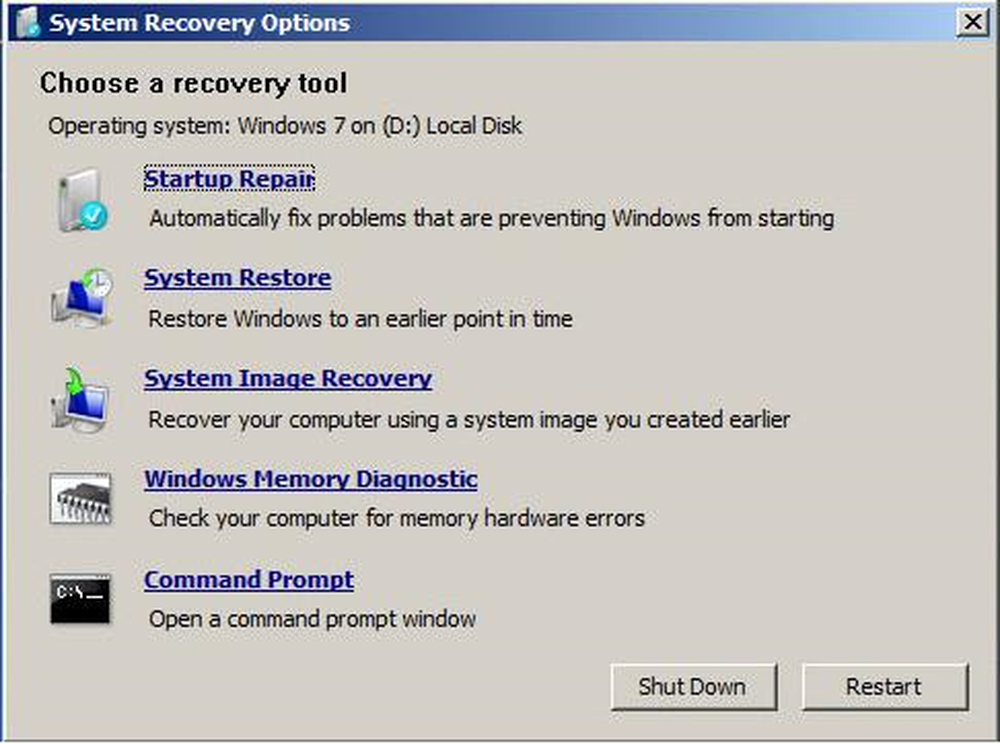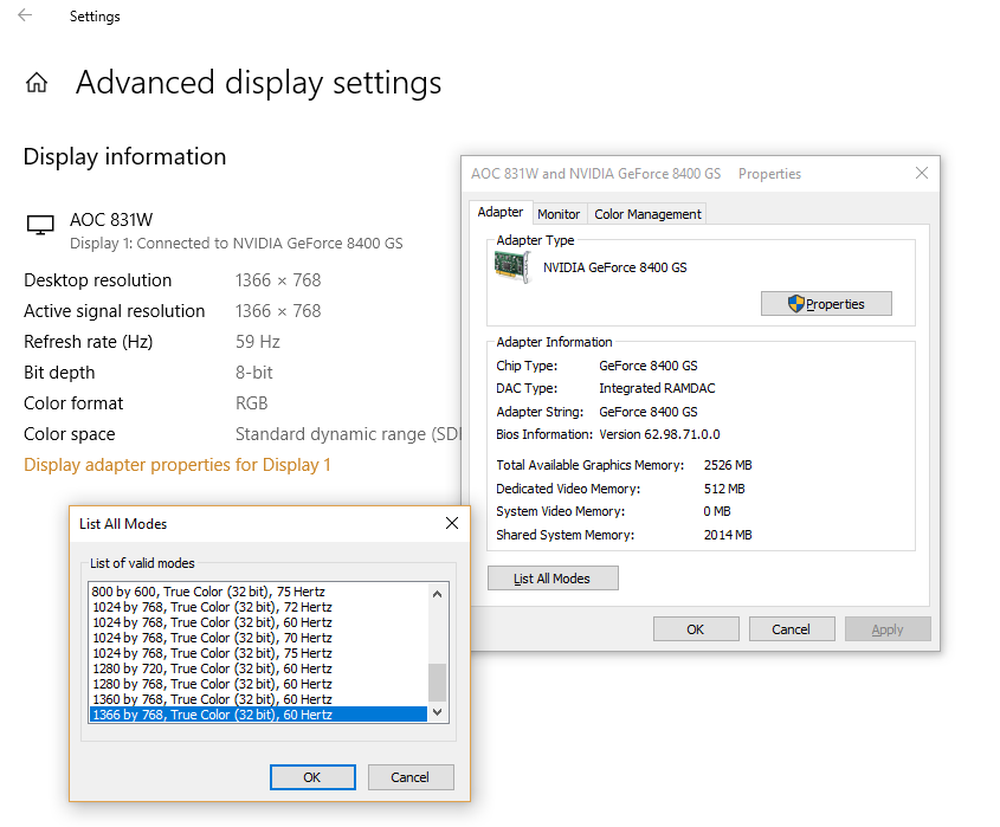Résoudre et résoudre les problèmes de pilotes de périphériques sous Windows 10/8/7
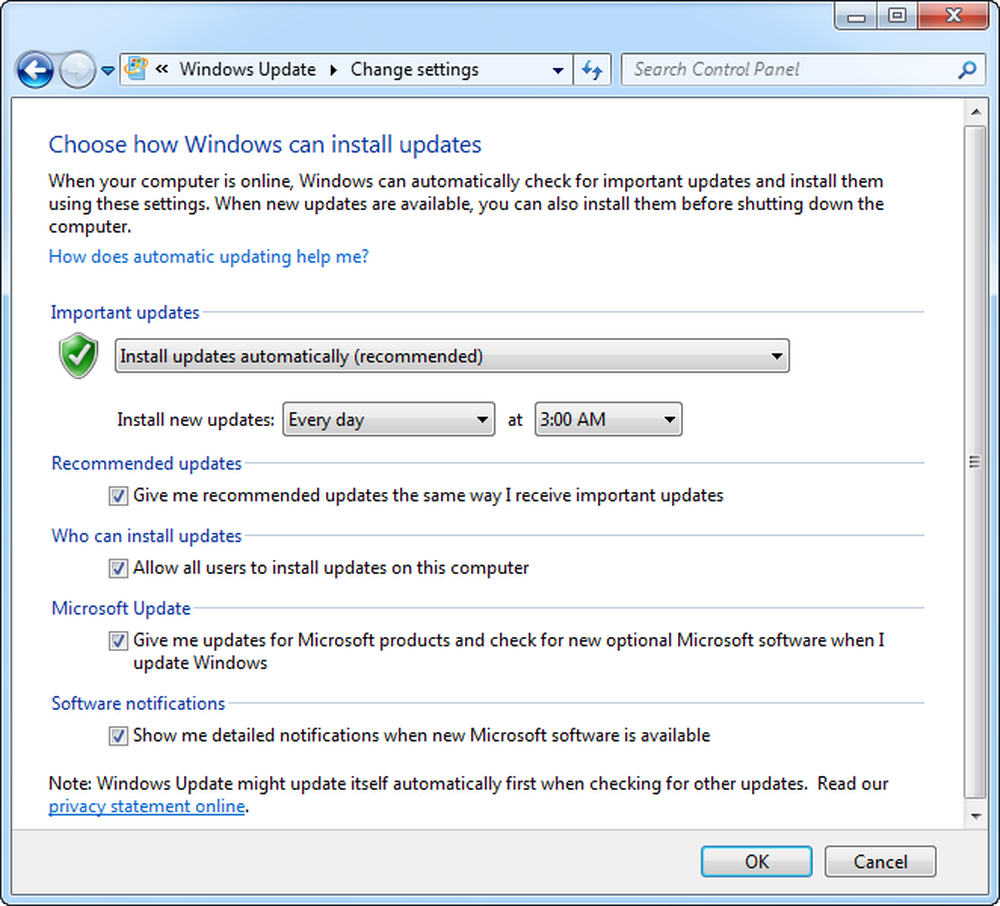
Windows 10/8/7 prend en charge les pilotes intégrés pour une multitude de périphériques, mais de nombreux périphériques nécessitent des pilotes spéciaux pour fonctionner correctement. C'est pourquoi un périphérique installé ou connecté à un ordinateur ne fonctionne pas correctement , c’est souvent à cause d’un problème de chauffeur. J'ai essayé de fournir des solutions à certains problèmes de pilote courants.
Résoudre les problèmes de pilote de périphérique sous Windows
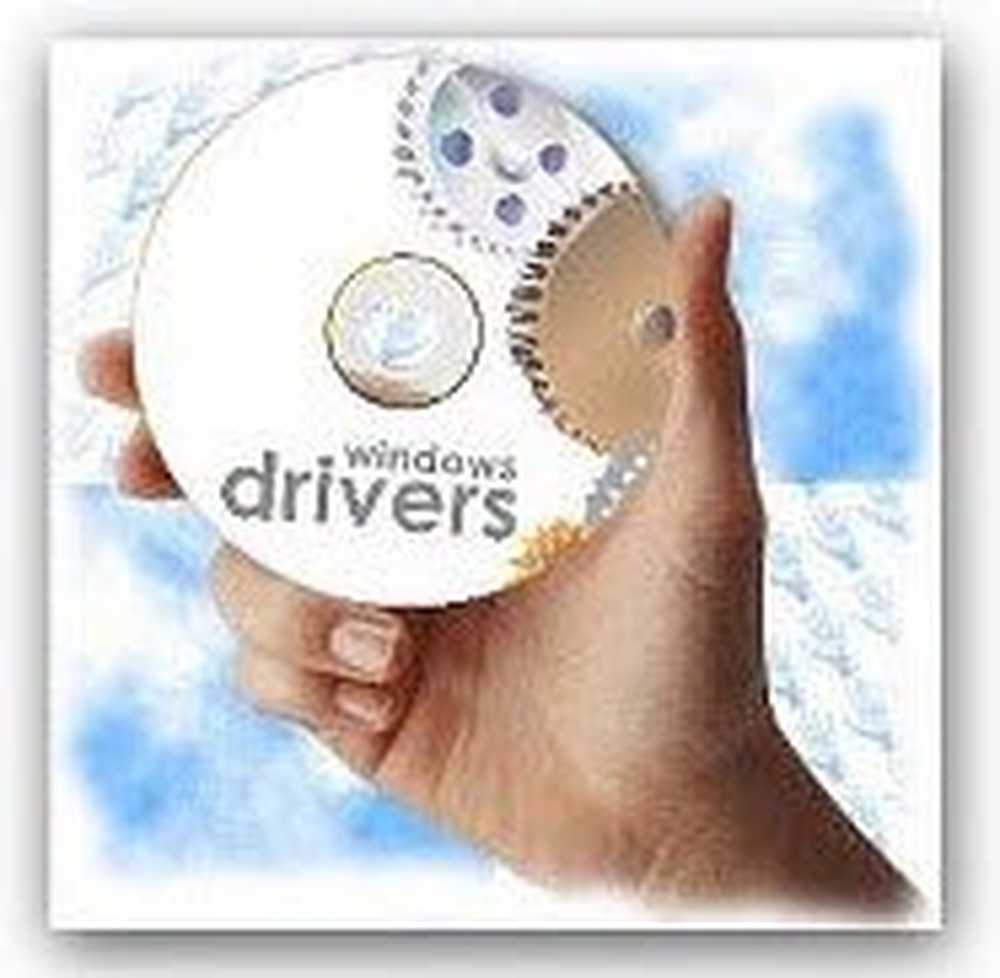
Si vous avez installé un nouveau périphérique matériel et qu'il ne fonctionne pas correctement. Voici plusieurs choses que vous pouvez essayer:
- Assurez-vous que le périphérique matériel est compatible avec votre ordinateur et avec votre version de Windows. Si le périphérique n'est pas compatible, vous devrez trouver le bon pilote. Vérifiez les informations fournies avec votre appareil. Vous pouvez également rechercher le périphérique sur le site Web Windows Compatibility Center. Ce site Web contient une liste complète des ordinateurs et des périphériques testés pour fonctionner avec Windows 7..
- De nombreux périphériques nécessitent des pilotes spéciaux pour fonctionner correctement. Assurez-vous d’avoir installé les disques du logiciel fournis avec le périphérique..
- Redémarrez l'ordinateur. Le redémarrage peut être nécessaire si le pilote le nécessite ou s'il ne s'est pas installé correctement..
- Si le périphérique est un périphérique USB (Universal Serial Bus), déconnectez-le, puis branchez-le sur un autre port USB. Windows doit détecter le périphérique et installer les pilotes et vous avertir si les pilotes de périphérique ne sont pas installés correctement.
- Des pilotes mis à jour peuvent être disponibles via Windows Update. Lorsque vous vérifiez Windows Update, cliquez sur Afficher les mises à jour disponibles pour déterminer si un pilote mis à jour est disponible pour votre périphérique. Vous pouvez également consulter les sites Web du fabricant pour obtenir les pilotes mis à jour..
Mon appareil fonctionnait mais maintenant il ne fonctionne plus.
Ce sont plusieurs choses que vous pouvez essayer!
- Des pilotes mis à jour peuvent être disponibles via Windows Update. Lorsque vous vérifiez Windows Update, cliquez sur Afficher les mises à jour disponibles pour voir si un pilote mis à jour est disponible pour votre périphérique..
- Si vous ne trouvez pas de nouveau pilote via Windows Update ou le site Web du fabricant, essayez de réinstaller le logiciel fourni avec le périphérique, qui peut contenir des pilotes..
Vous avez installé les derniers pilotes de périphérique à l'aide de Windows Update et vous souhaitez qu'à l'avenir cela se produise automatiquement:
Pour configurer Windows pour installer les mises à jour recommandées:
- Cliquez pour ouvrir Windows Update.
- Dans le volet de gauche, cliquez sur Modifier les paramètres..
- Sous Mises à jour importantes, cliquez sur un élément de la liste. Vous pouvez choisir les mises à jour à télécharger et à installer automatiquement..
- Sous Mises à jour recommandées, cochez la case Donnez-moi les mises à jour recommandées de la même manière que je reçois les mises à jour importantes, puis cliquez sur OK. Si vous êtes invité à entrer un mot de passe administrateur ou une confirmation, tapez le mot de passe ou fournissez une confirmation..
Vous pouvez également autoriser toute personne utilisant votre ordinateur à installer des mises à jour en cochant la case Autoriser tous les utilisateurs à installer des mises à jour sur cet ordinateur..
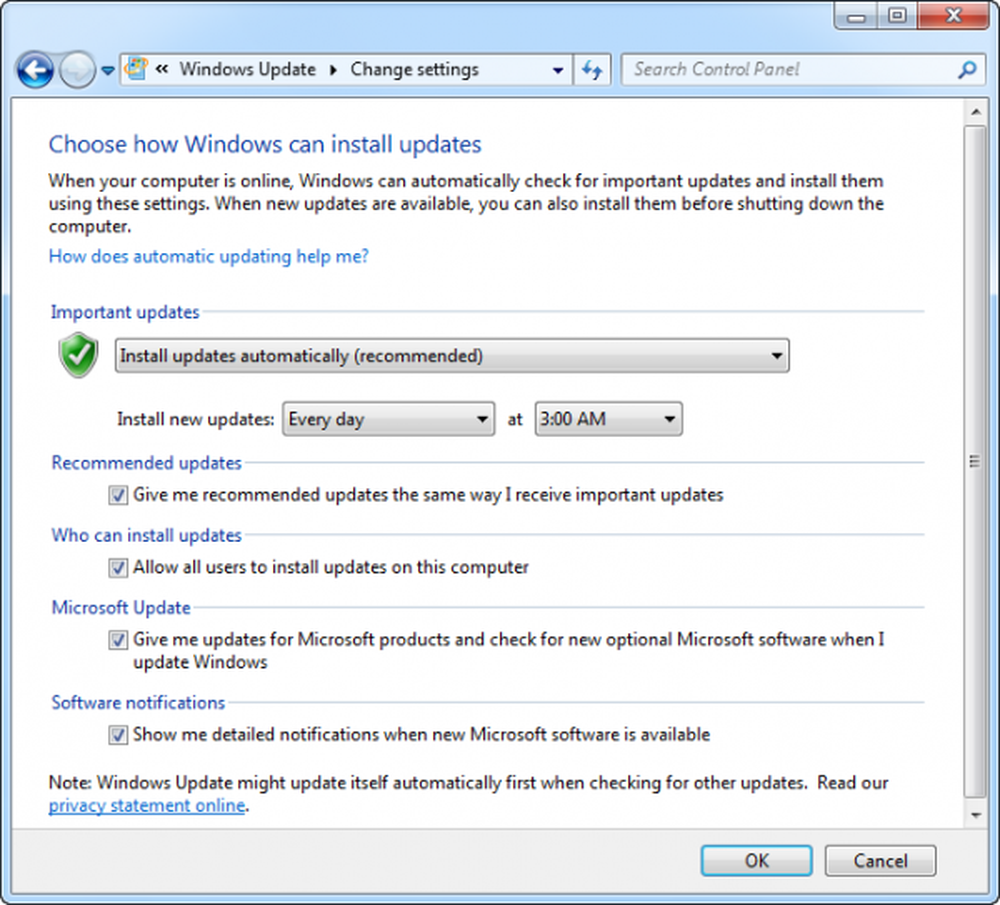
Vous pouvez configurer Windows pour qu'il installe automatiquement les mises à jour importantes et recommandées, ou uniquement les mises à jour importantes. Les mises à jour facultatives ne sont pas téléchargées ou installées automatiquement. Pour obtenir toutes les mises à jour disponibles pour vos périphériques, consultez régulièrement Windows Update pour connaître les mises à jour facultatives..
Si vous en ressentez le besoin, vous pouvez vous référer à ce message pour identifier les problèmes de matériel informatique.
Ressources supplémentaires:
- Liste des codes d'erreur du Gestionnaire de périphériques Windows et leurs solutions
- Résoudre les problèmes de pilote avec Driver Verifier Manager et Device Manager
- Identifier les problèmes de matériel informatique avec le logiciel Hardware Identify.